
1# SwifDoo PDF - PDF kostenlos schwärzen & bearbeiten Windows
Wenn es darum geht, ein PDF zu ändern, ist SwifDoo PDF immer eine hervorragende Softwareanwendung. SwifDoo PDF ist ein PDF-Schwärzungswerkzeug für Windows 11/10/8/7-Benutzer, mit dem Sie private Texte, Bilder oder andere Inhalte in einer PDF-Datei mit verschiedenen Farben einfärben oder schwärzen können. Sie können die Schwärzung bestimmter Inhalte aufheben oder die Schwärzungen löschen, bevor Sie die Datei in der Software speichern. Wenn Sie Ihre gesamte PDF-Datei schützen möchten, können Sie in SwifDoo PDF die PDF-Datei mit Passwort versehen.
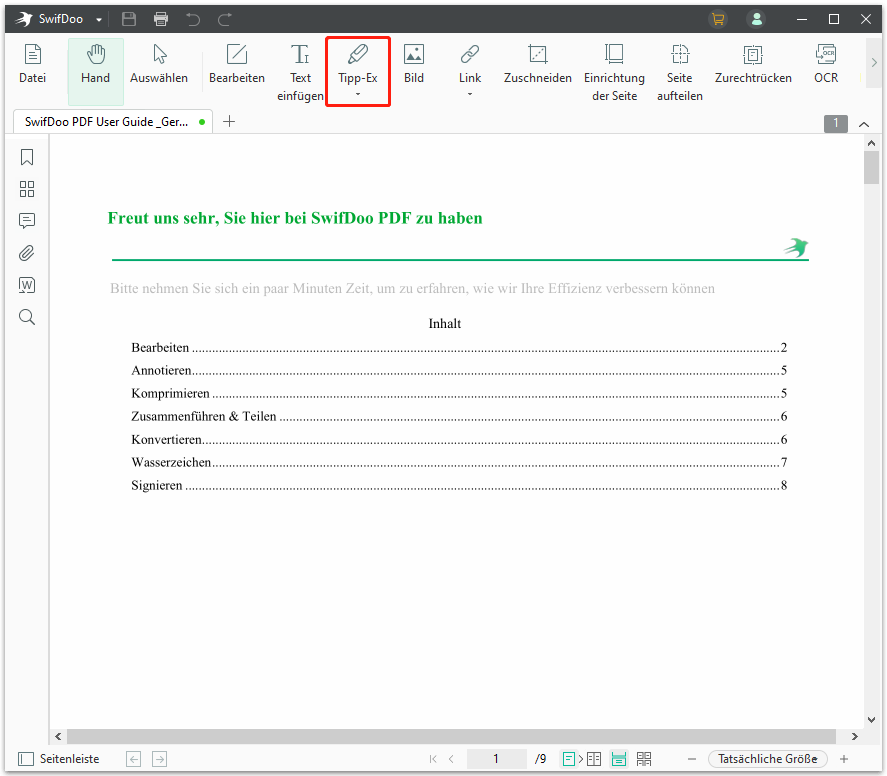
Als leistungsstarker PDF-Editor können Sie mit SwifDoo PDF nicht nur PDFs kostenlos redigieren, sondern auch Text und Bilder in PDFs wie in Word hinzufügen und löschen. Außerdem können Sie mit der Software PDF-Dateien mit Anmerkungen versehen, konvertieren, komprimieren, kombinieren, signieren, mit Wasserzeichen versehen und mit einem Passwort schützen. Alles in allem ist SwifDoo PDF nicht nur ein PDF-Redaktionswerkzeug, sondern auch ein Allround-PDF-Softwareprogramm.
So können Sie unter Windows PDF schwärzen:
Schritt 1: Öffnen Sie Sie Ihre PDF-Datei mit SwifDoo PDF.
Schritt 2: Wechseln Sie zur Registerkarte Bearbeiten.
Schritt 3: Klicken Sie auf die Funktion Tipp-Ex.
Schritt 4: Halten Sie die linke Maustaste gedrückt. Ziehen Sie auf den Bereich, den Sie nicht wollen haben, ein Viereck, um PDF zu schwärzen.

- Ausgewählte PDF-Inhalte redigieren, Text und Bilder in PDFs hinzufügen oder löschen
- Hinzufügen von Hyperlinks, Bildern, Anhängen, Hintergründen und vielen weiteren Objekten zu einer PDF-Datei
- PDF-Dateien komprimieren, konvertieren, verschlüsseln und signieren
- PDF in verschiedenen Modi anzeigen und bequem lesen
Windows 11/10/8.1/7/XP
2# Objective Redact - Office-Dateien schwärzen Tool
Objective Redact ist eine spezielle Freeware, die die zur Schwärzung markierten Inhalte in PDF-, Word- und Excel-Dateien dauerhaft entfernen kann. Sie können damit schnell nach Wörtern oder Sätzen sowie nach strukturiertem Text, wie z. B. Sozialversicherungsnummern und E-Mail-Adressen, suchen und diese schwärzen, indem Sie Schwärzungsziele hinzufügen. Der Nachteil des PDF-Redigierwerkzeugs ist, dass es keine anderen PDF-Bearbeitungswerkzeuge bietet. Wenn Sie z.B. Wörter in PDF suchen oder Text in PDF bearbeiten möchten, müssen Sie sich an einen professionellen PDF-Editor wie SwifDoo PDF wenden.
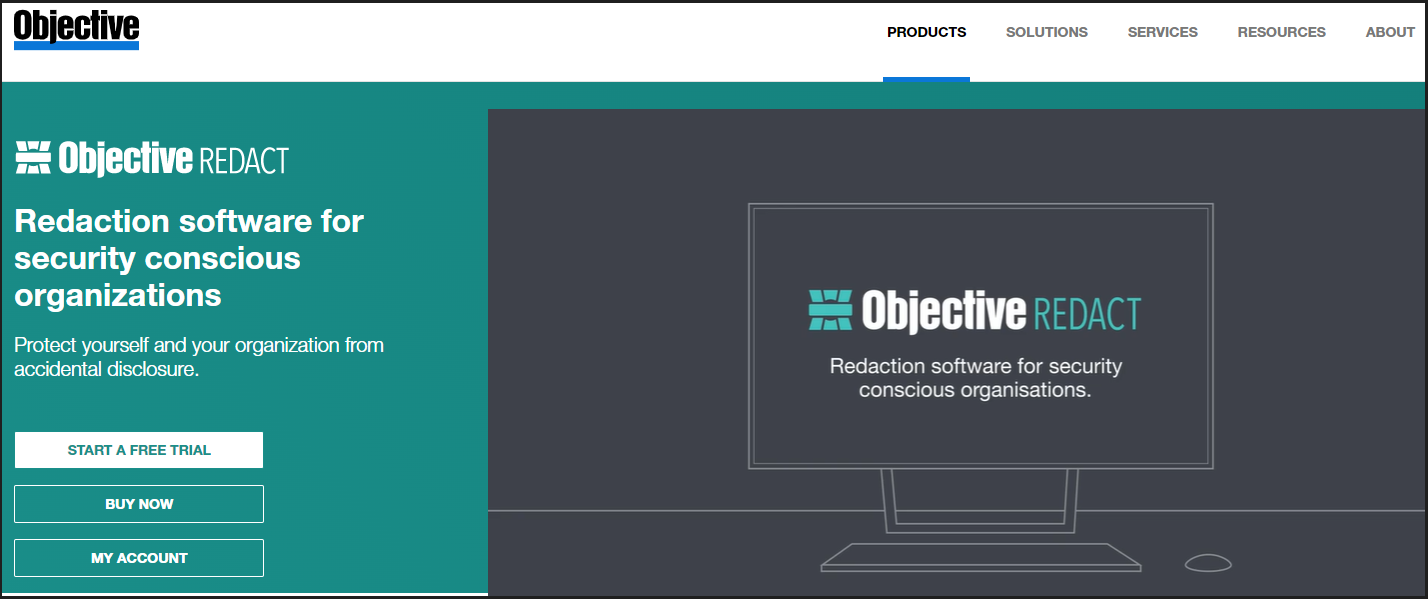
3# Vorschau - PDF kostenlos schwärzen Mac
Nutzer von Mac OS 11 Big Sur oder neuer müssen sich nicht nach externer Software umsehen, um PDF-Dateien zu bearbeiten, da die Funktionen bereits im nativen Programm Vorschau vorhanden sind. Die Vorschau verfügt über eine Reihe von PDF-Annotation- und Bearbeitungswerkzeugen und fungiert als Schwärzungstool für PDFs. Um eine PDF-Datei kostenlos mit der Software zu redigieren, gehen Sie oben auf Tools oder Extras, wählen Sie die Option Redigieren und markieren Sie den Text. Sobald Sie das Dokument geschlossen haben, wird der markierte Inhalt endgültig gelöscht.
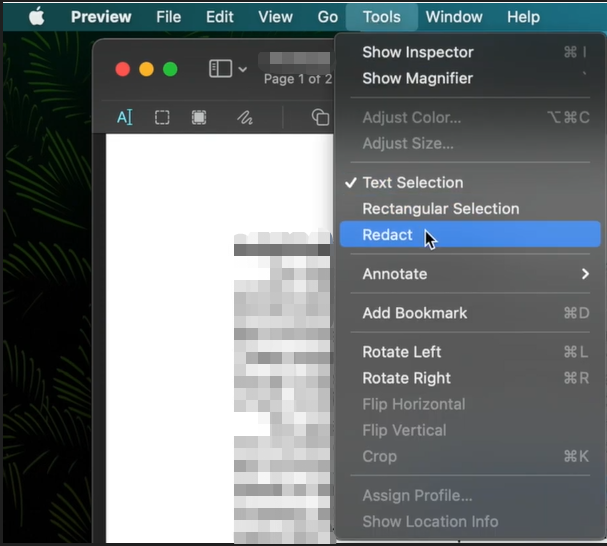
4# PDF Expert - Professionelles PDF schwärzen Tool für macOS & iOS
PDF Expert ist ein vielseitiger PDF-Editor für MacBook sowie Applegeräte. Mit dieser App können Sie PDF-Dateien mit Anmerkungen versehen, bearbeiten, kombinieren und signieren. Es ist auch ein Schwärzungstool, mit dem Sie Text oder Grafiken in PDF-Datei schwärzen oder Schwärzung aus PDF entfernen können. Einer der wichtigsten Vorteile ist die Funktion "Suchen und Schwärzen", mit der Sie mehrere bestimmte Daten in einer PDF-Datei suchen und schwärzen können. Das PDF-Redigierwerkzeug kann kostenlos auf Macs, iPads und iPhones heruntergeladen werden.
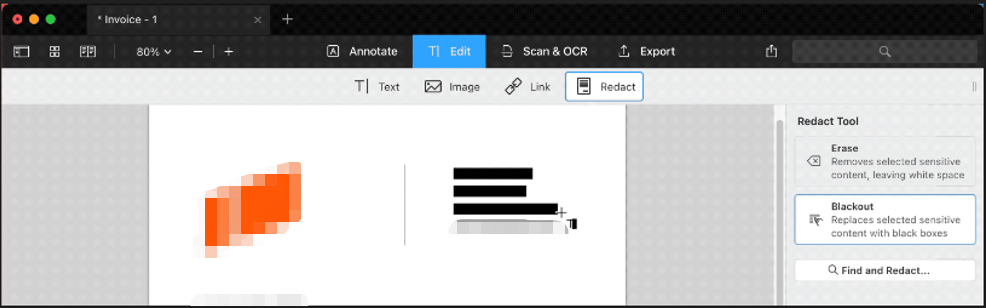
5# Adobe Acrobat Pro DC - Schwärzen in PDF einfügen
Adobe Acrobat Pro DC ist nach wie vor der Branchenstandard für die PDF-Bearbeitung. Seine Funktionen reichen vom Konvertieren und Löschen von Text in PDFs bis hin zum Erstellen und Verschlüsseln von PDFs. Das Programm bietet viele PDF-Schutzoptionen und verfügt über ein hervorragendes PDF-Redaktionswerkzeug. Damit können Sie Text, Bilder und ganze Seiten redigieren und versteckte Metadaten in einer PDF-Datei löschen. Es ermöglicht Ihnen, Schwärzungen nach der Suche von Wörtern oder Sätzen durchzuführen.
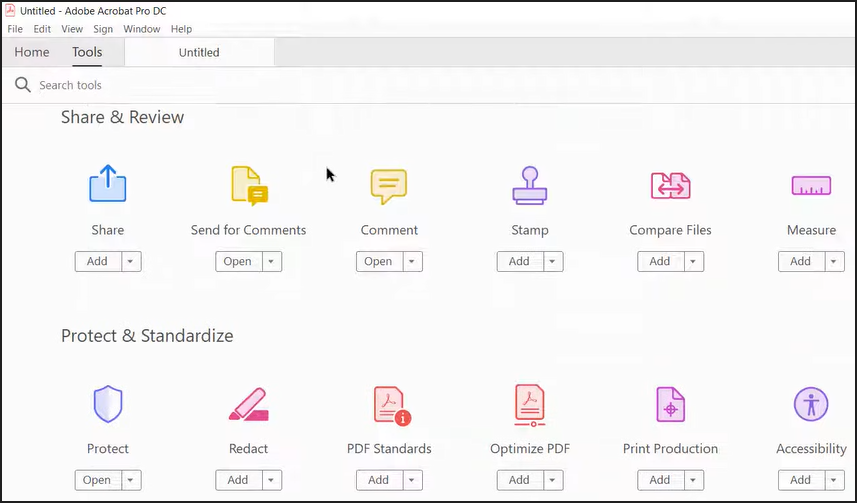
Ist Adobe Acrobat DC zu teuer für Sie? Nutzen Sie seine beste Alternative – SwifDoo PDF einfach! SwifDoo PDF ist genauso leistungsstark wie Adobe, ist aber viel preisgünstiger! Klicken Sie auf die folgende Schaltfläche, um SwifDoo PDF für 7 Tage kostenlos zu testen - ohne Anmeldung!
6# PDF.online - PDF Dateien schwärzen online
PDF.online ist eine Webseite oder browserbasierte Online-Software zum kostenfreien Schwärzen von PDF-Dateien. Um ein PDF mit dem Tool zu redigieren, laden Sie die Datei hoch, ziehen ein Rechteck um die sensiblen Informationen und klicken auf die Schaltfläche "Alles redigieren". Darüber hinaus bietet die Software zahlreiche Funktionen zum Bearbeiten, Zusammenführen, Aufteilen und Signieren von PDFs. Bedenken Sie aber dabei, dass Sie pro Tag nur 2 kostenfreie Aufgaben durchführen können.
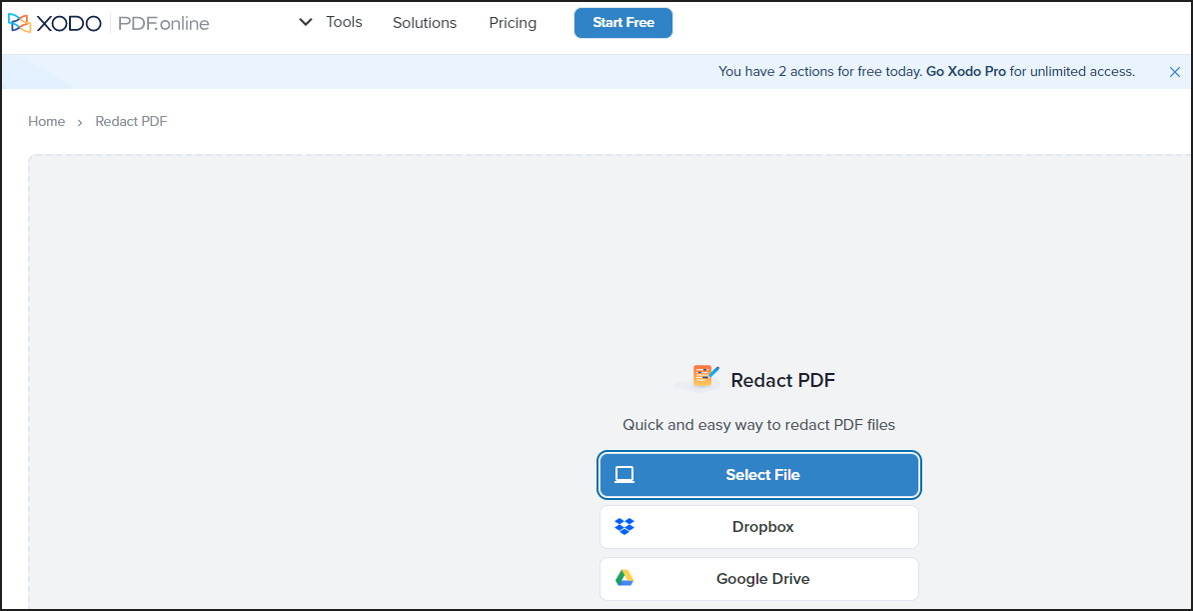
7# AvePDF - PDF schwärzen kostenlos online
Wenn Sie eine PDF-Datei online redigieren möchten, gibt es ein weiteres effizientes Tool, das Sie verwenden können: AvePDF. Ähnlich wie andere Online Webanwendungen ist es gratis und bietet viele gängige Werkzeuge für den Umgang mit PDF-Dokumenten, z. B. einen PDF-Editor und einen Konverter. Mit der PDF schwärzen Freeware können Sie Schwärzung in verschiedenen Farben in PDF hinzufügen. Wenn Sie die Schwärzung der Daten mit der Software abgeschlossen haben, können Sie sie in Ihrem Google Drive oder Dropbox speichern.
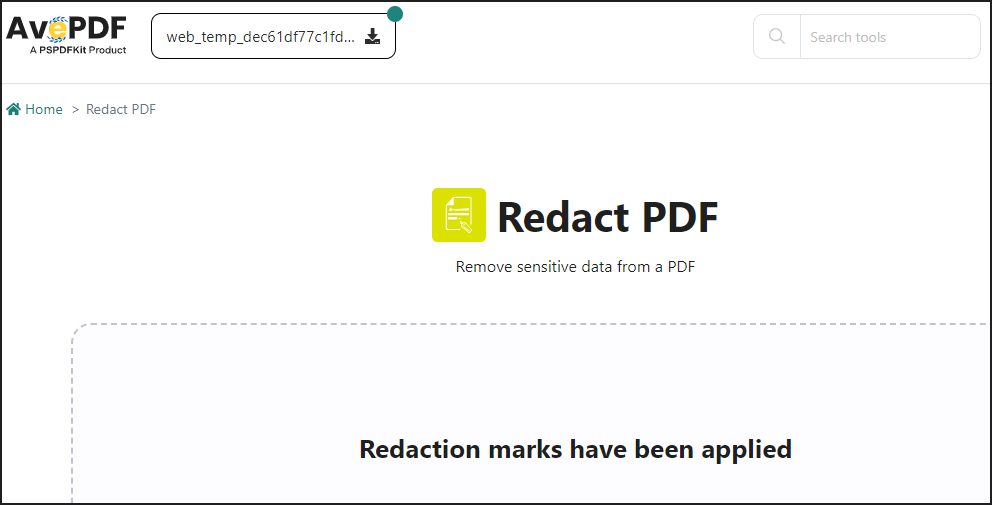
Fazit
Redigieren spielt eine entscheidende Rolle beim Schutz vertraulicher oder sensibler Inhalte in einem PDF-Dokument. Der Vorgang ist unumkehrbar und verhindert die Wiederherstellung von Daten durch Unbefugte. Wählen Sie ein Schwärzungstool aus diesem Artikel, um alle Informationen zu löschen, die Sie nicht in Ihrem PDF-Dokument anzeigen möchten. Mit den Online-Tools sparen Sie zwar Energie und Zeit beim Herunterladen und Installieren von Paketen, aber es besteht das Risiko, dass Ihre Daten im Internet veröffentlicht werden. Daher empfehlen wir Ihnen lieber eine kostenfreie Offline-Software zum Redigieren wie SwifDoo PDF.
Teilen Sie bitte den Beitrag, wenn Sie ihn nützlich finden.








